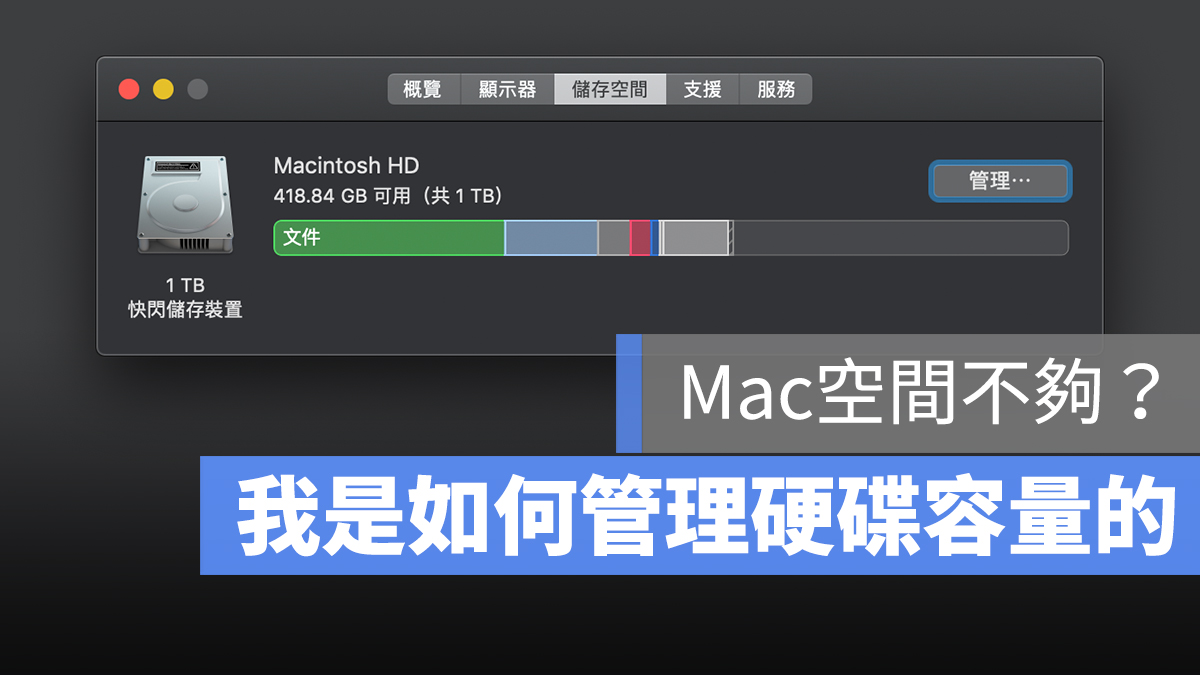
蘋果昨天更新了 13 吋 MacBook Pro,在臉書社團裡也引起了一些關於硬碟容量的討論;隨著電腦的使用時間越來越久,相信大家的檔案也越來越多,多少有點「硬碟怎樣都不夠用」的煩惱吧!
其實,只要善用各種工具,電腦本機是不用太多硬碟空間的(這裡當然是以一般情況討論,硬派工作魔人不在此限..),這邊就我多年來使用 Mac 的經驗,分享一下我是如何處理各式各樣的文件,確保硬碟容量不會不足!
iCloud 其實很好用
蘋果的 iCloud 空間在使用直覺度與跨平台的支援度上,目前還比不上 Google Drive 或 Dropbox,但其實我非常推薦大家購買 iCloud 空間,原因如下:
- iPhone 可以無腦備份 / 回復
- 也可以將就點當雲端硬碟
- 可以智慧節省 Mac 和 iPhone 空間!
iCloud 是怎麼智慧節省 Mac 的空間呢?在 Mac 左上角的「關於這台 Mac」>「儲存空間」>「管理」中,可以看到一個「儲存在 iCloud 中」的選項:
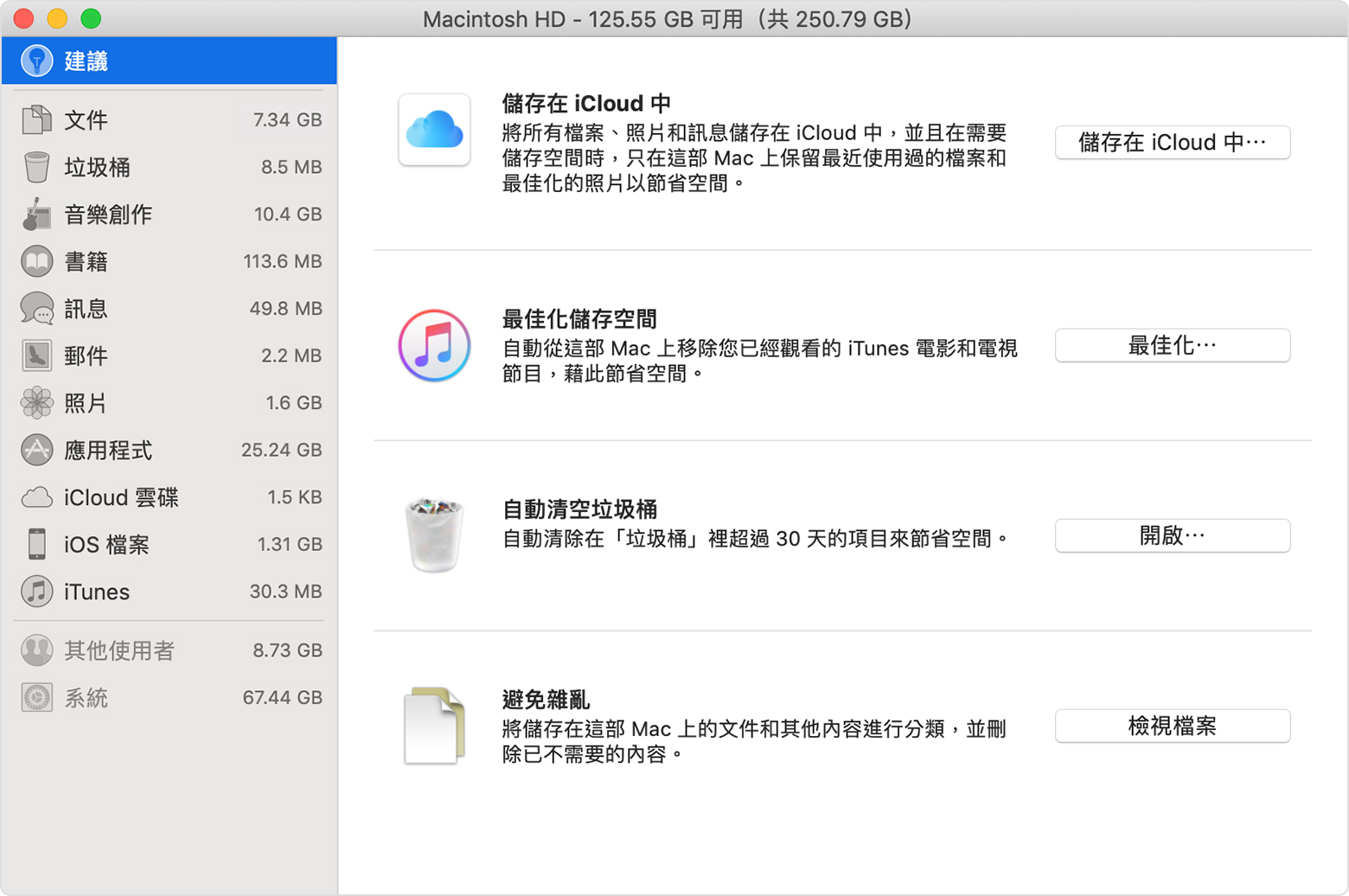
開啟這個功能,會把「桌面 & 文件」兩個地方的檔案,僅保留常用文件,剩下的都上傳到 iCloud 中!
如果桌面有些檔案我已經一陣子沒打開了,他就會自動被上傳到 iCloud 上,並騰出 Mac 容量;不常用的文件同樣會保留在原本的位置,但旁邊會有一個雲朵圖示,這代表這份文件現在已經不在電腦本機端,而是在雲端上:
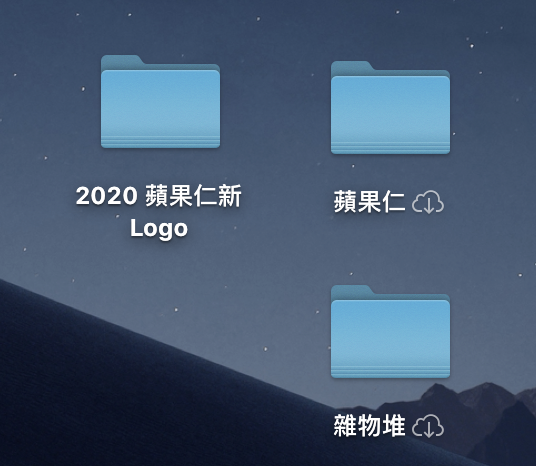
如果要開啟這檔案,點兩下就會從 iCloud 上下載下來,並維持在本機端一陣子,除非你一直沒有開啟它,才會再次上傳到雲端。
這樣一來,經常沒用的冷門檔案就不會一直存在硬碟裡佔據空間了!這功能在 iPhone 上也有類似的作用,可以把很久沒開的照片傳到 iCloud,要點一下才會重新下載下來。
肥大工作檔案,我都丟 NAS
在家裡工作時,肥大的檔案如影片檔、照片或是一些「需要保留,但根本也不會看」的文件等等,我都丟到 NAS 裡面。
所謂的 NAS,可以想像成透過網路連結的隨身硬碟,只要連的是同一個 Wi-Fi,就可以隨時在 Finder 側邊取用,使用方式跟插著隨身硬碟沒兩樣,而裡面使用的空間都是算在 NAS 裡的,同樣不會佔據 Mac 容量。
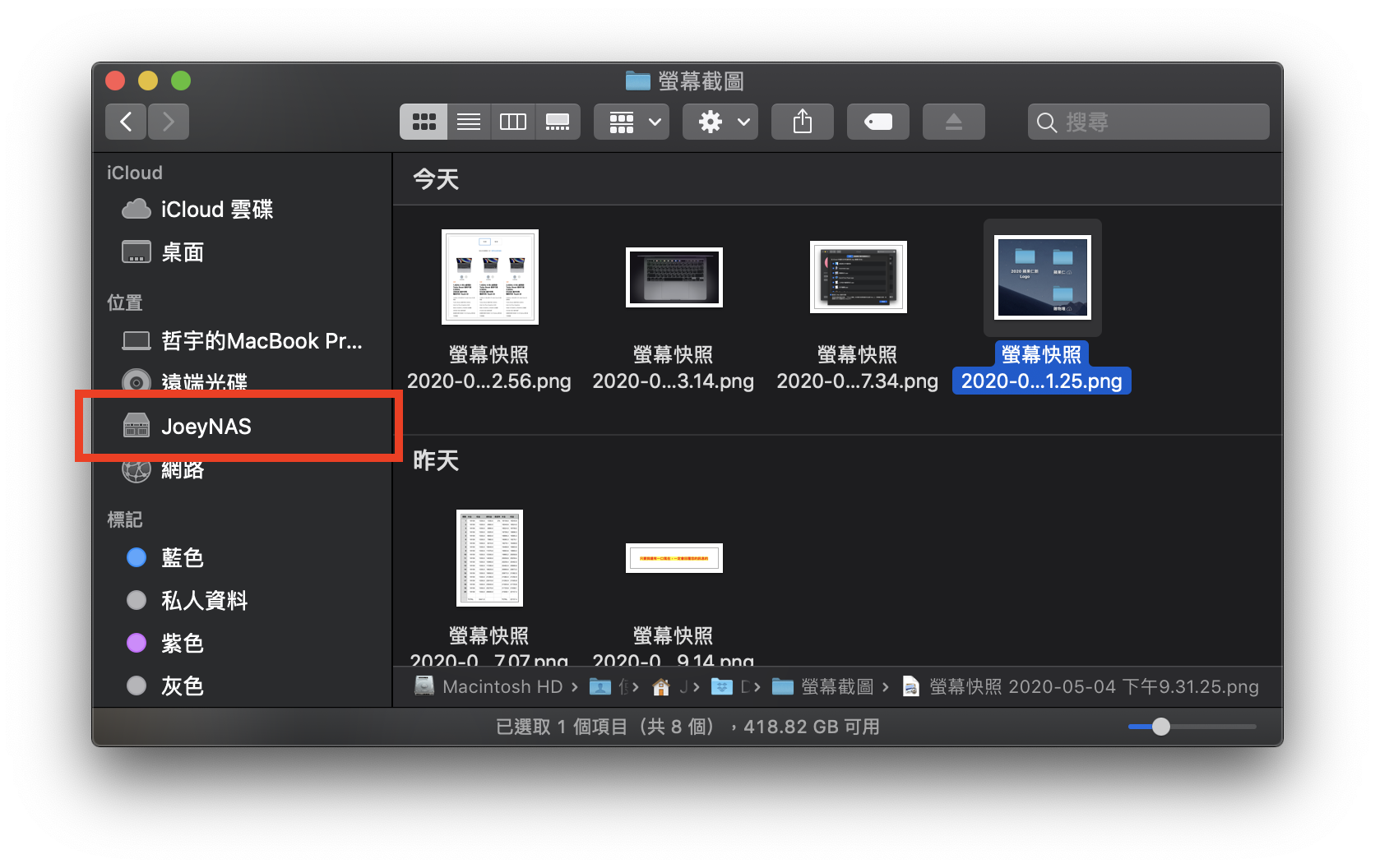
我甚至把 Time Machine 備份也用 NAS 來處理,等同只要連到 Wi-Fi 就自動為 Mac 備份;多餘的空間就 NAS 來放我那些工作用、但不需要那摩頻繁存取的肥大檔案。
我用的 NAS 是 Synology 的 DS218+(開箱點這裡),不過他們最近出新款的 DS220+ 了,我使用上很滿意,大家可以參考。

隨身硬碟:只用在要帶出門的檔案
至於隨身硬碟呢?我基本上只用來存「最近工作要用的檔案」,像是最近在寫的開箱、要編輯的影片檔等等,如果電腦本機裝不下,才選擇用隨身硬碟裝。
雖然 NAS 在外面也可以透過遠端連回來存取,不過考量到有時我在咖啡廳工作,那邊的 Wi-Fi 可能很慢,所以還是用隨身硬碟比較方便一些。
但說實話,由於我已經把不常用的文件自動上傳 iCloud、工作用文件丟到 NAS,電腦硬碟的容量已經足以存放我最近工作用的檔案了,所以其實我已經很久沒有帶隨身硬碟出門了…
就算要帶,也是用來跟同事交換文件才用,我用的是這個 WD My Passport(開箱請點此),單純是因為外型夠好看、夠輕巧而已,因為我現在也不追求大容量,真要使用隨身硬碟的話只求速度跟方便性,這顆夠小,夠方便。

電腦本機:只存最近工作頻繁開啟的檔案
正在開箱的照片、正在剪的影片、正在寫的文章、正在編輯的報表,這類文件我才會存在 Mac 本機的硬碟,如果工作處理完了,我就會把這些文件丟到 NAS 裡;或乾脆留在本機不管他也 OK,反正時間到了他自己會被上傳到 iCloud 中。
所以說實話,電腦存的檔案真的不多,如果你也好好善用 iCloud、NAS、隨身硬碟,相信也可以輕鬆清出 Mac 的硬碟空間!
當然,如果預算有限的話,這些方案也可以自行挑選適合自己的;iCloud 優點是無腦騰出空間,但若要載某個古老的檔案時,需要從 iCloud 重新下載回來,速度比較慢;NAS 速度很快,是我現在放文件的主力,缺點…好像也沒啥特別的缺點,就是在外面工作時若要連回來,可能會受限於網路速度;至於隨身硬碟則是 Mac 空間的延伸,真的不夠又需要經常存取、交換的話,我才會使用。
以上是我的經驗,給大家參考囉!